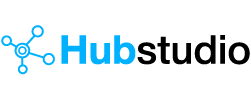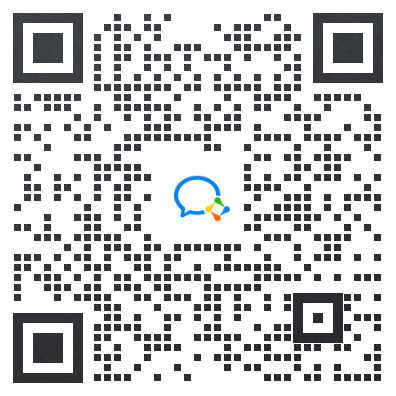1.用户组管理
1.1.用户权限说明
团队成员系统默认生成boss、管理员、经理、成员四种用户权限组,可自行添加用户组或编辑用户组权限
- Boss:拥有团队内最高权限,可解散团队,管理团队内所有数据;该用户组无法删除、编辑、添加用户
- 管理员:权限仅次于Boss,拥有所有模块的权限,可管理团队内所有数据;该组无法删除和编辑
- 经理:可管理本人创建或授权给自己的所有帐号等权限
- 成员:仅可管理授权给自己的环境,仅拥有环境管理模块的部分权限
1.2.创建用户组
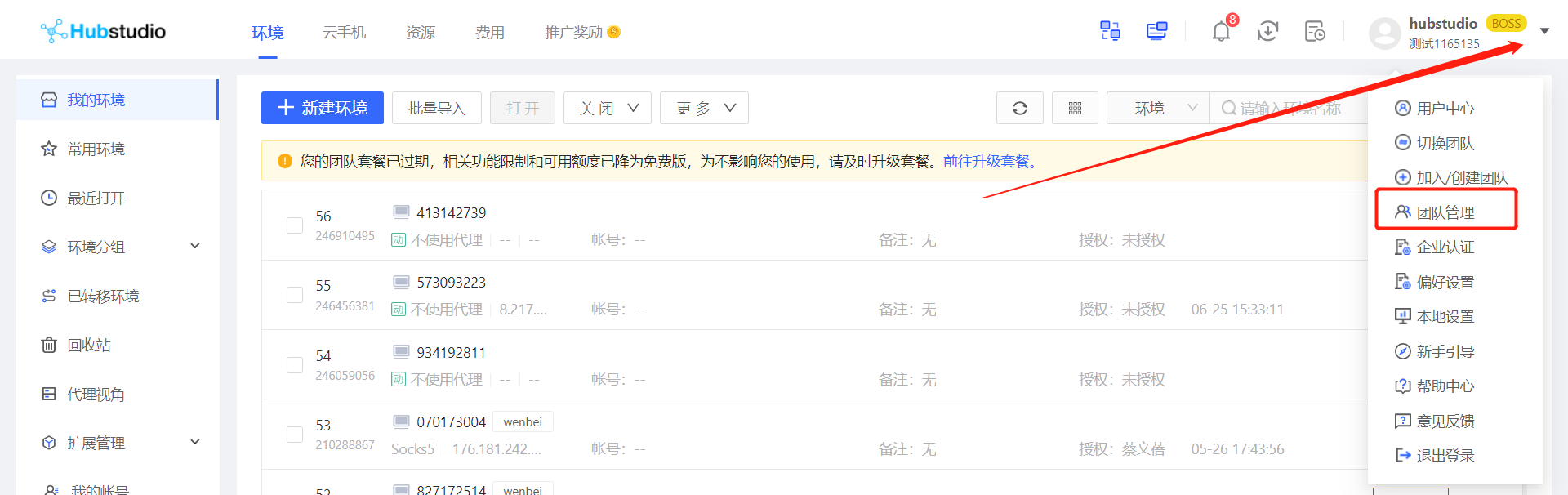
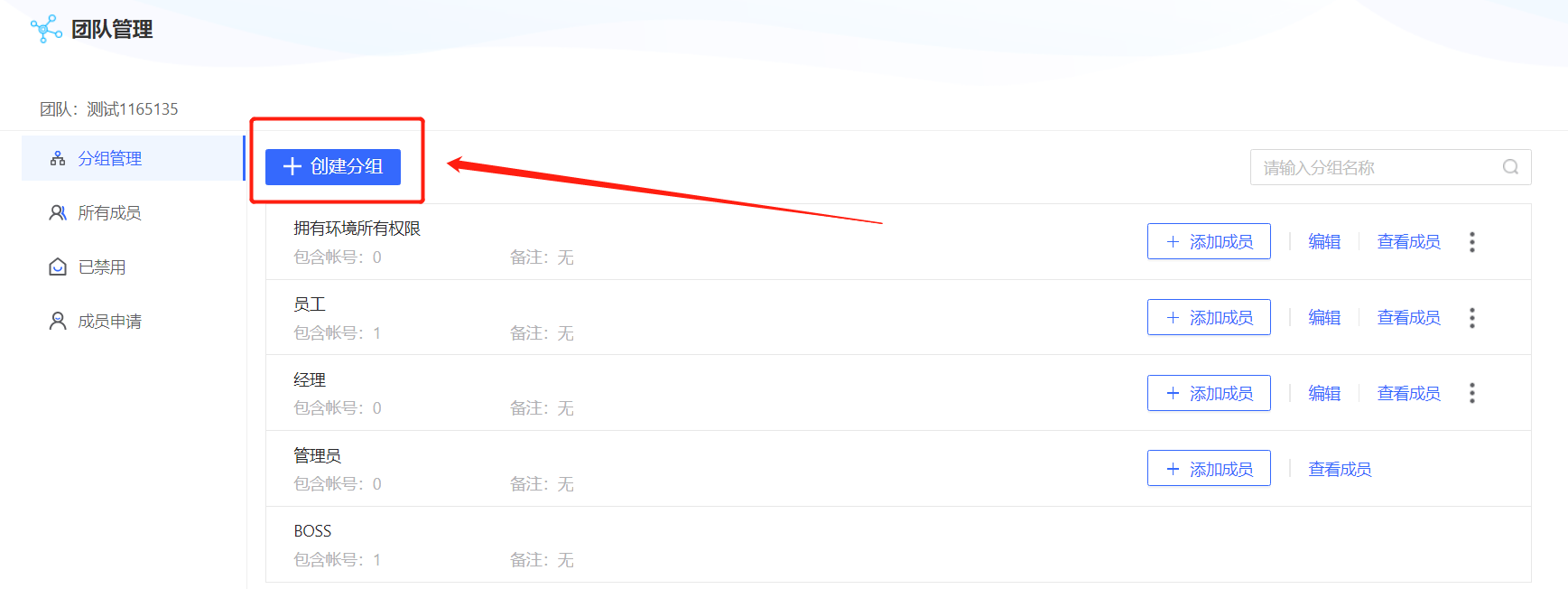
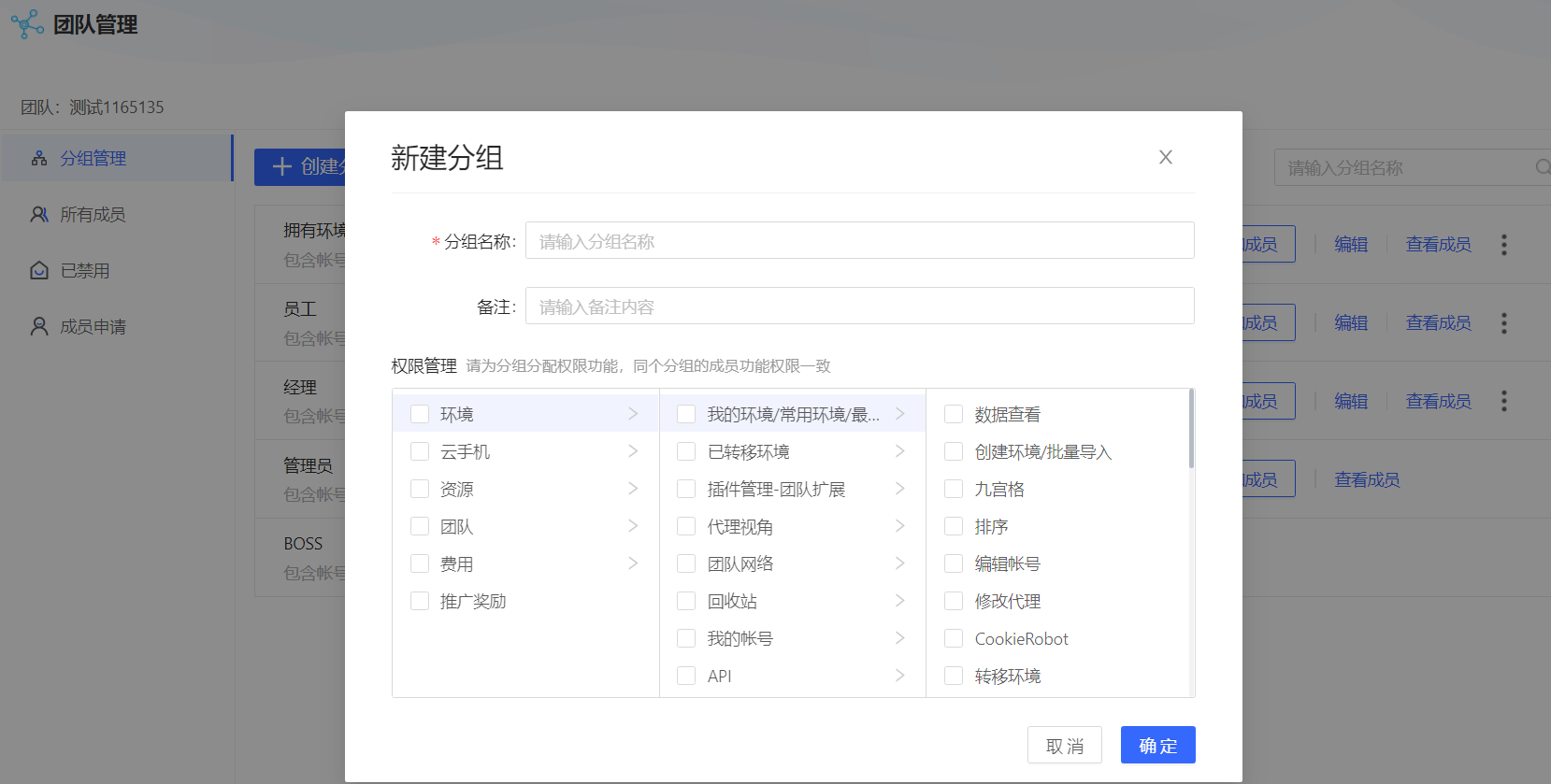
1.2.1.填写分组名称,便于识别和管理,为必填项
1.2.2.填写备注,备注信息会在用户组列表展示,便于识别和管理,非必填项
1.2.3.勾选需分配的功能权限,为用户组分配权限功能,同个用户组的用户功能权限一致,必须选择
1.3.添加成员
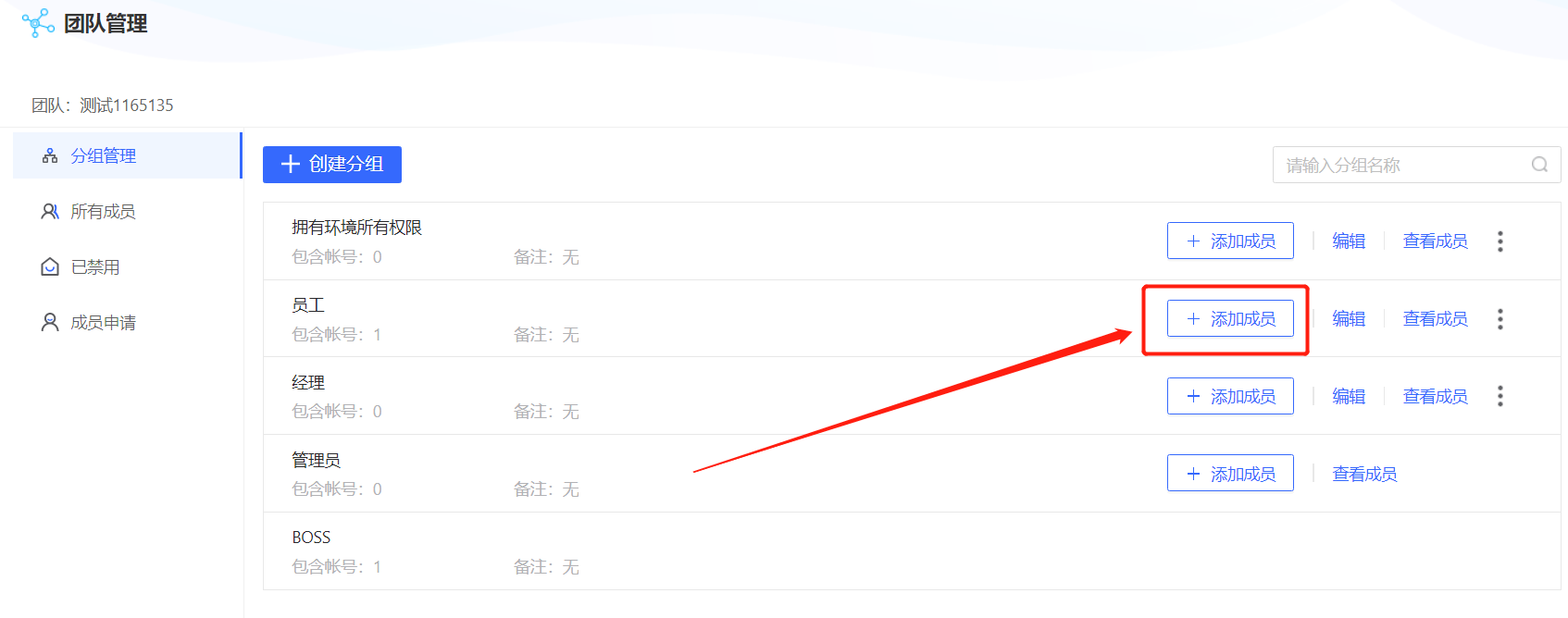
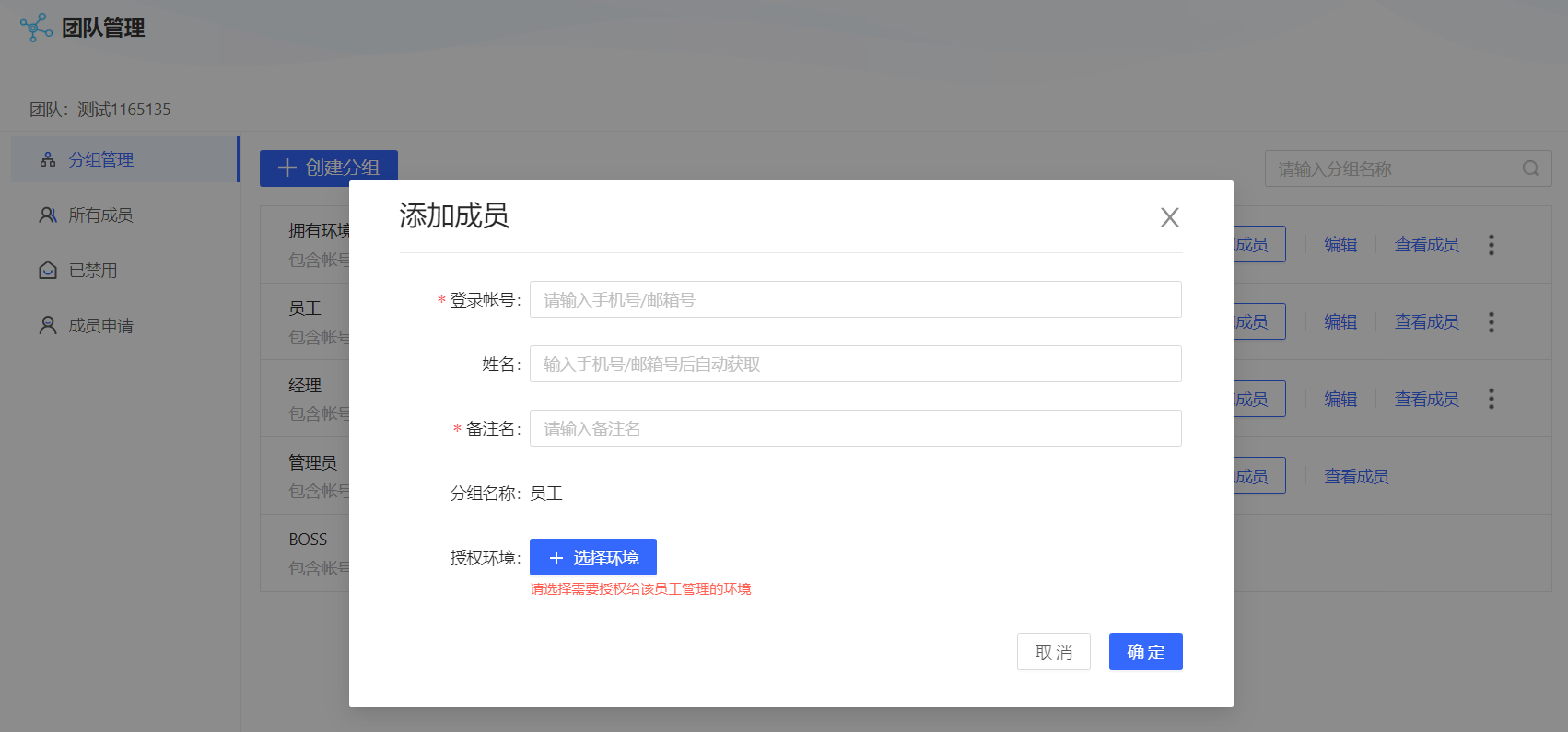
1.3.1.点击用户组列表的「添加用户」按钮,可为该用户组添加成员
1.3.2.登录账号:必填,输入手机号/邮箱号后会自动获取用户姓名(手机号/邮箱号若未注册,将会自动注册,首次登录时请使用验证码方式进行登录)
1.3.3.备注名:必填,在该团队中显示的名称
1.3.4.授权环境:可选择授权环境给该用户,用户可在用户组权限内对环境进行操作
1.4.编辑分组权限
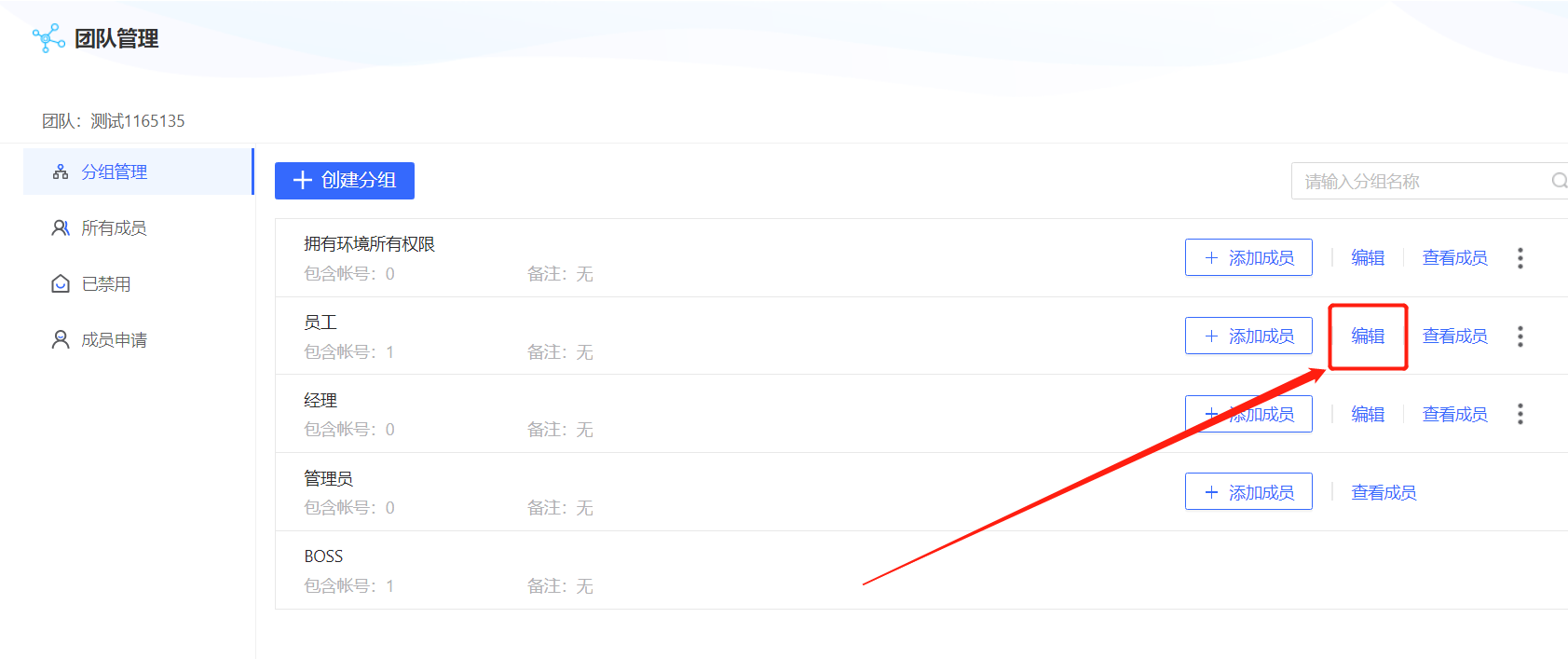
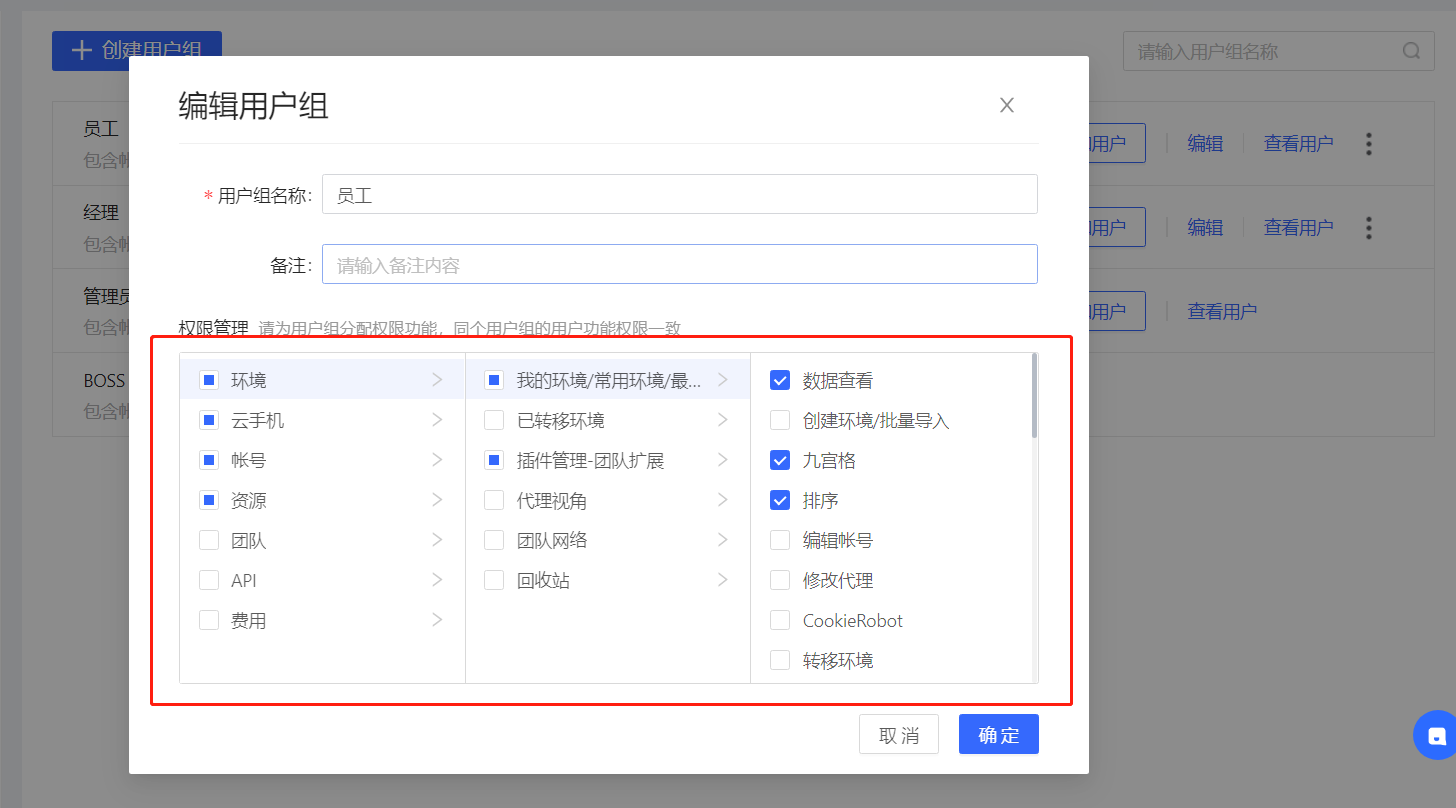
编辑用户组可以修改用户组名称,备注,用户组权限
1.5.查看用户
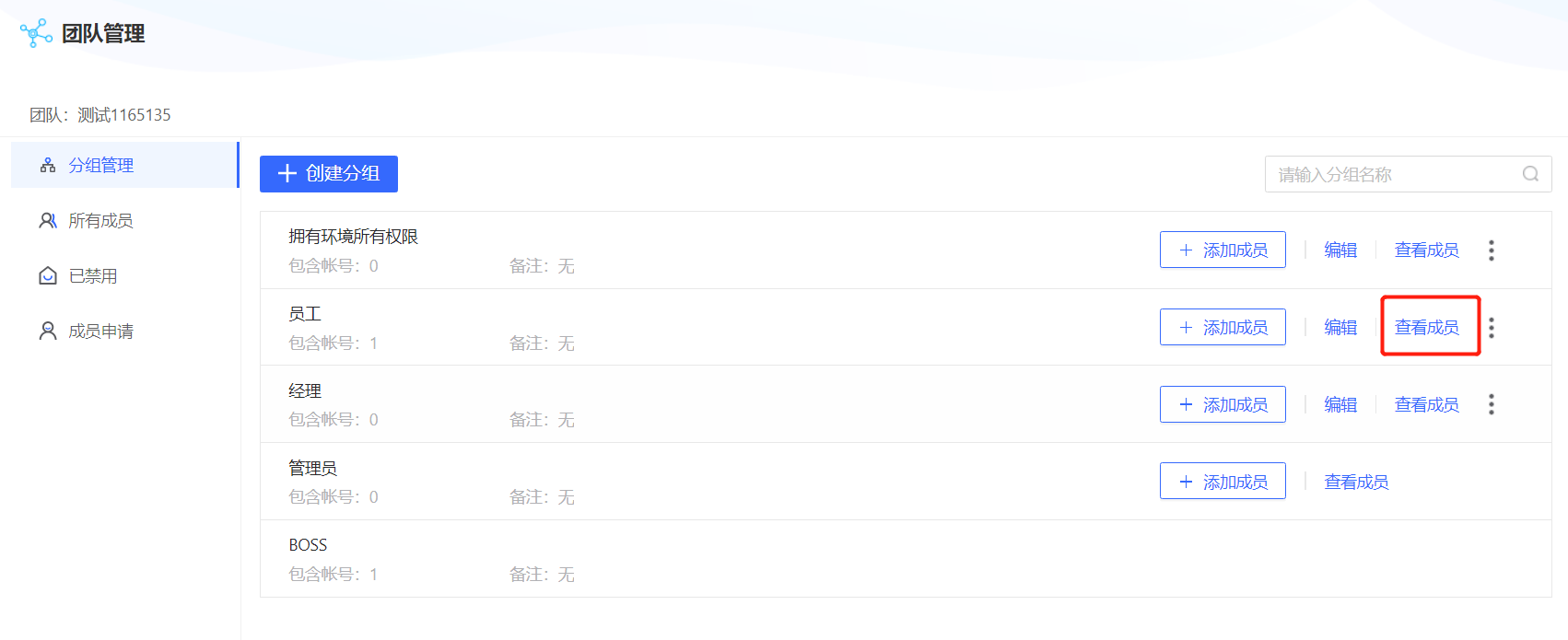
可查看对应分组内的所有成员
1.6.复制用户组/删除用户组
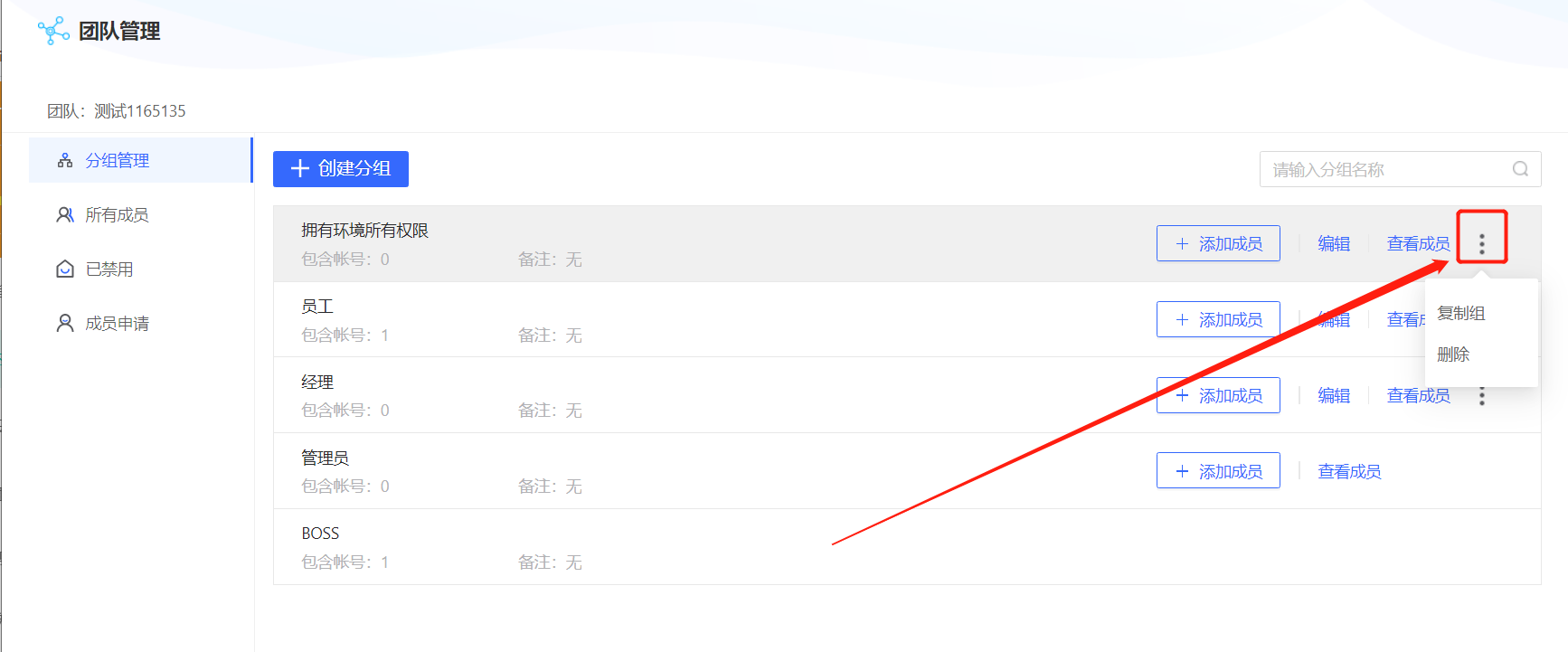
鼠标移动到用户组列表右侧的“三个点”会弹出复制组和删除按钮
2.成员管理
2.1.添加成员
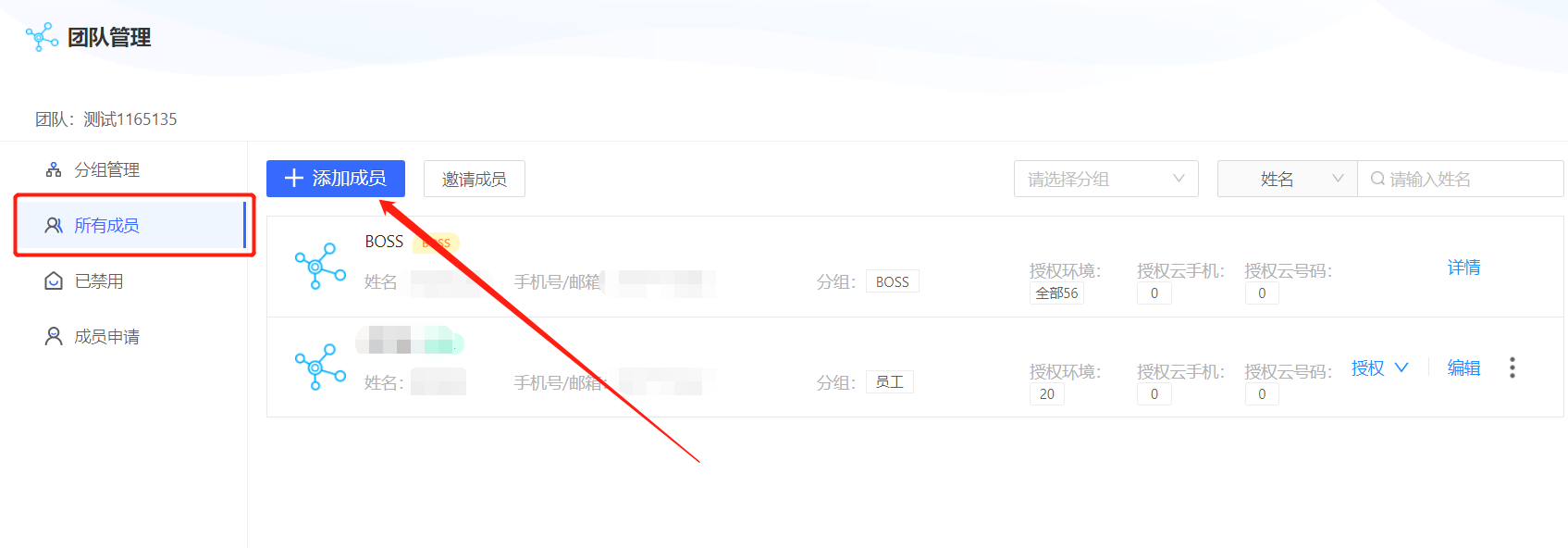
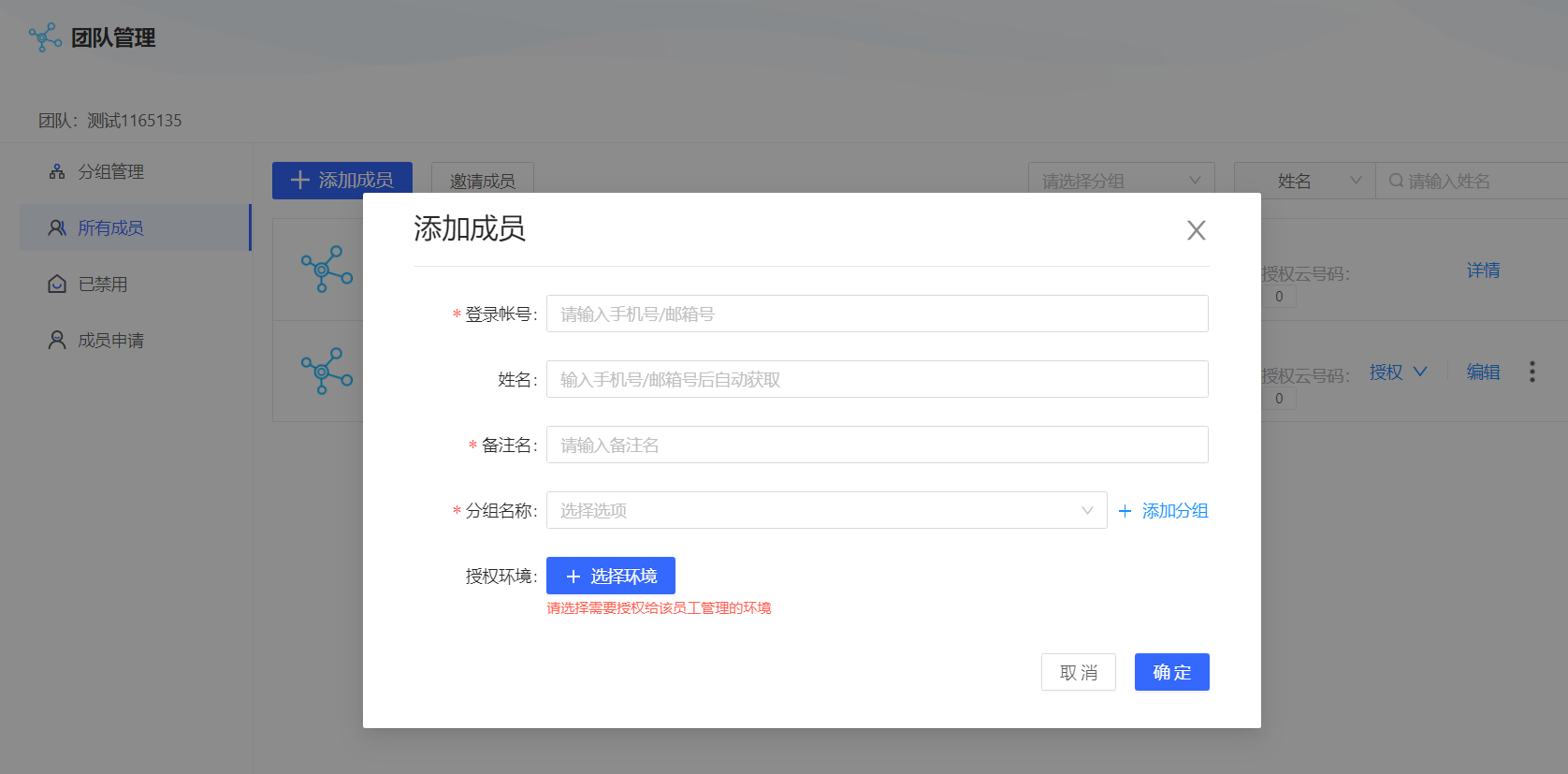
左侧栏点击所有成员,添加用户可为团队添加成员
2.1.1.登录账号:必填,输入手机号/邮箱号后会自动获取用户姓名(手机号/邮箱号若未注册,将会自动注册,首次登录时请使用验证码方式进行登录)
2.1.2.备注名:必填,在该团队中显示的名称
2.2.3.用户组名称:下拉选择成员的归属用户组
2.2.4.授权环境:可选择授权环境给该用户,用户可在用户组权限内对环境进行操作
2.2.授权资源
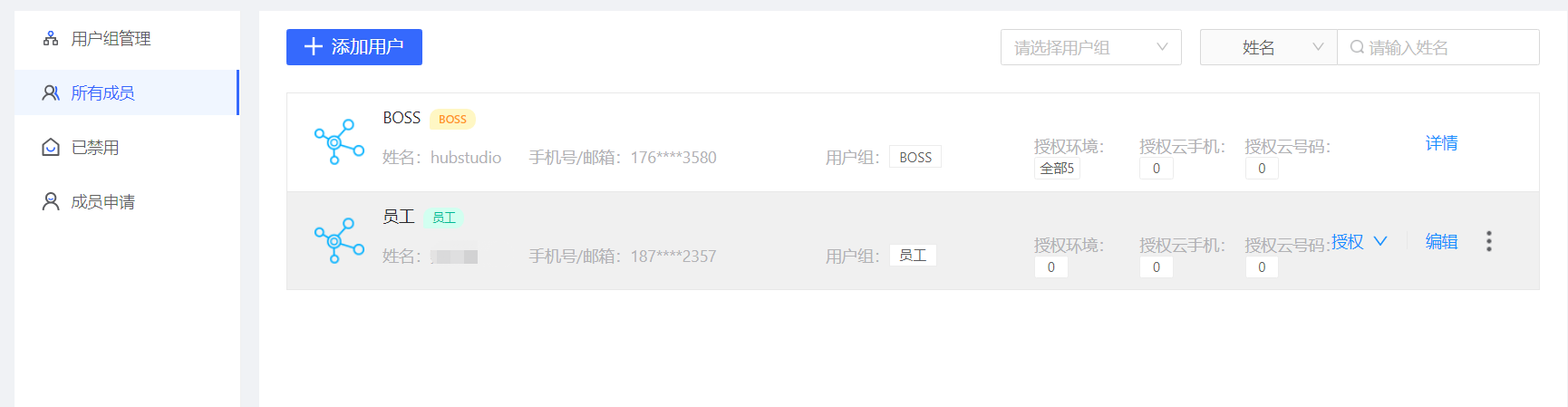
2.2.1.授权:可授权环境、云手机等资源
2.2.2.编辑:编辑成员的基础,员工的备注名和所属用户组
2.3.禁用/删除成员
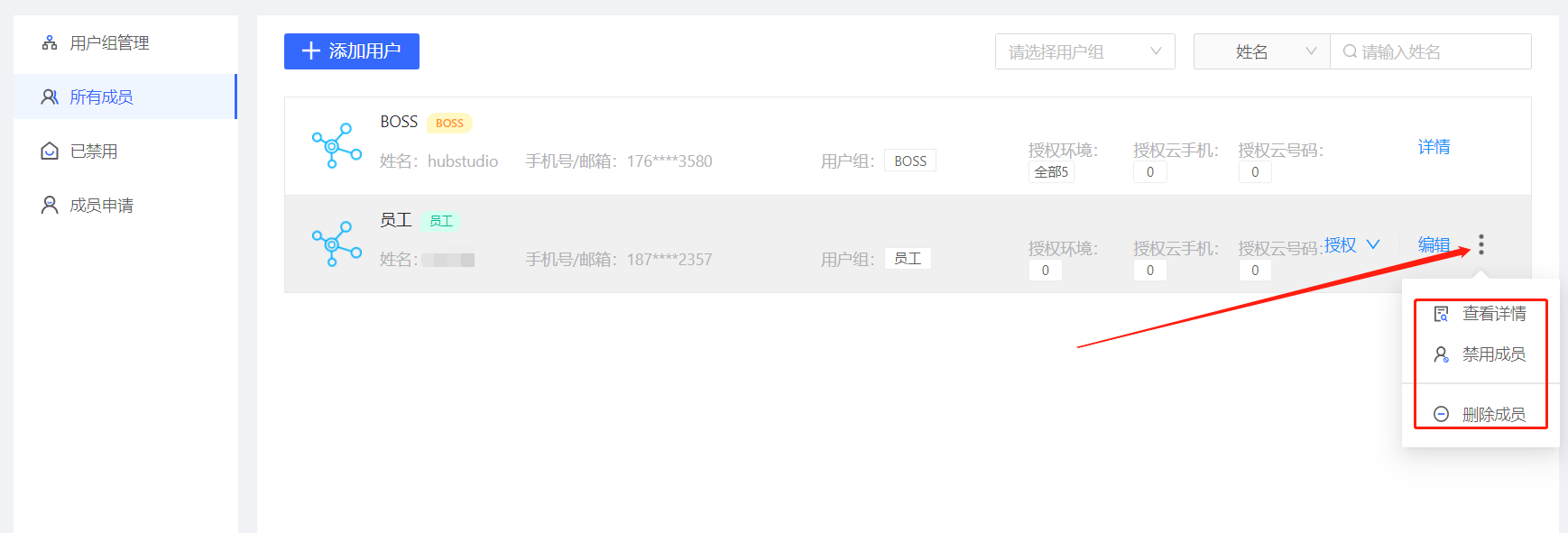
2.3.1查看详情:可查看成员的信息,以及所授权的环境、云手机等资源
2.3.2禁用成员:禁用后该成员将无法在该团队中进行任何操作,如需恢复可点击左侧栏已禁用按钮,到禁用成员列表恢复该成员
2.3.3删除成员:删除后,该用户无法再切换到此团队,无法查看任何信息
2.4.查看/恢复已禁用成员

点击上方团队,左侧栏点击已禁用,可查看团队当前已经禁用的成员
2.4.1.启用:恢复成员,恢复后成员可恢复之前的操作权限和授权的资源
2.4.2.删除:删除该成员
2.5.成员申请-邀请码
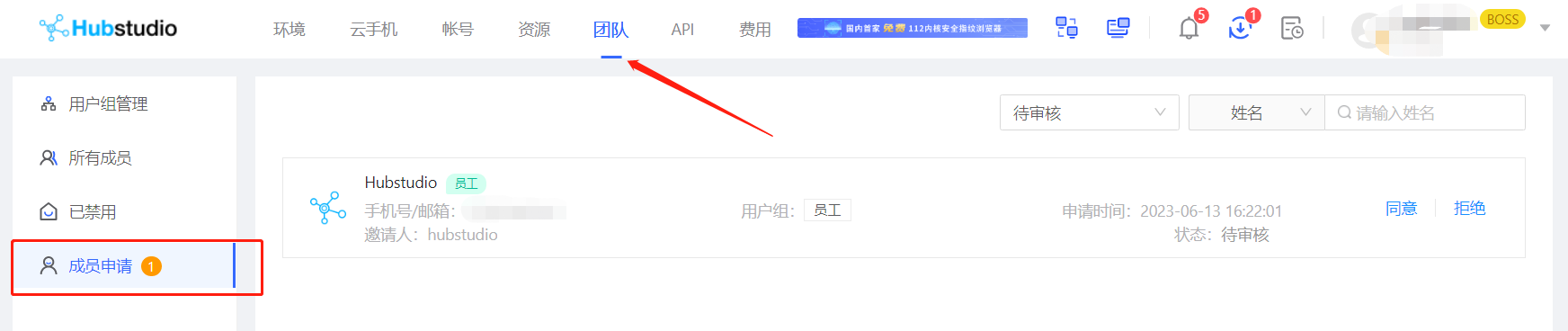
点击团队,左侧栏的成员申请,可审核申请加入团队的成员
2.5.1.通过「团队邀请码」申请的成员会出现在这个列表中
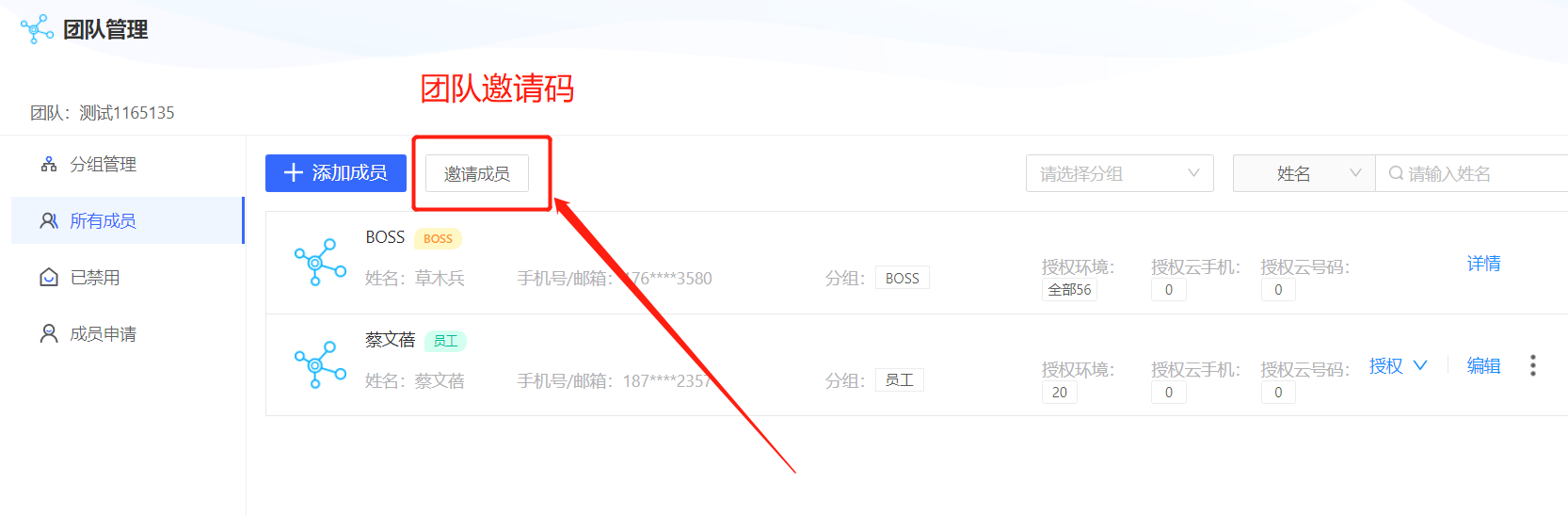
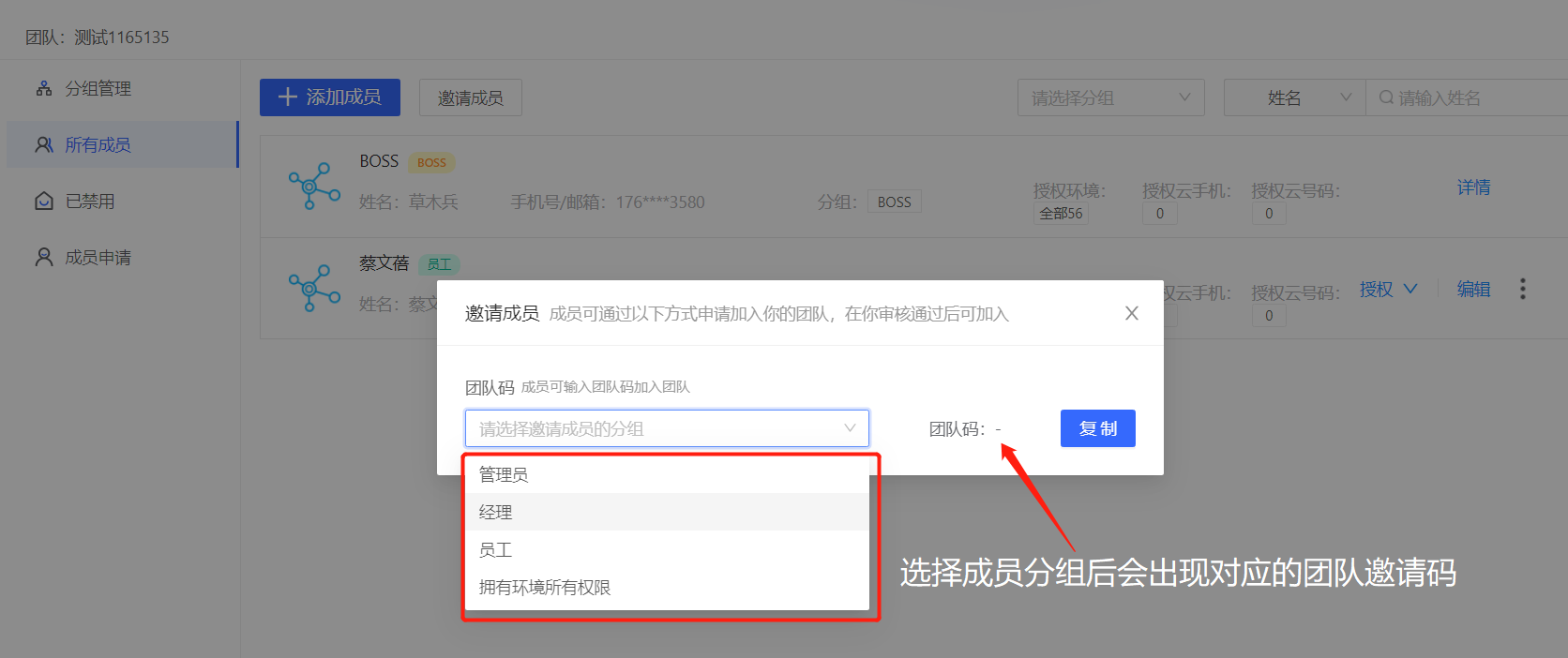
2.5.2团队邀请码:团队管理中点击所有成员,邀请成员,选择用户组后会出现对应的分组的团队邀请码